最新下载
热门教程
- 1
- 2
- 3
- 4
- 5
- 6
- 7
- 8
- 9
- 10
Illustrator使用缩放工具对图形进行缩放教程
时间:2022-06-28 19:39:15 编辑:袖梨 来源:一聚教程网
给各位Illustrator软件的使用者们来详细的解析分享一下使用缩放工具对图形进行缩放的教程。
教程分享:
1、我们先举个简单的例子,先把颜色填充设置为任意一种颜色,描边为黑色
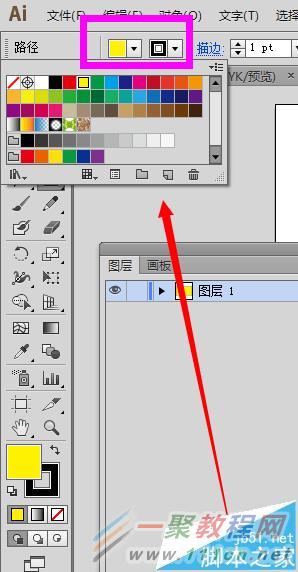
2、然后选择矩形工具或者其他的绘图工具,我们先任意地绘制一个矩形在画布上
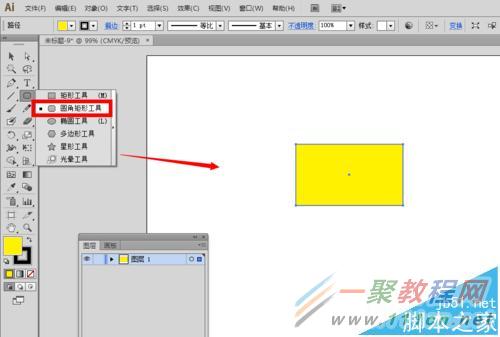
3、再来看看我们软件界面的左边偏底端,有个像放大镜的图标,那个就是缩放工具
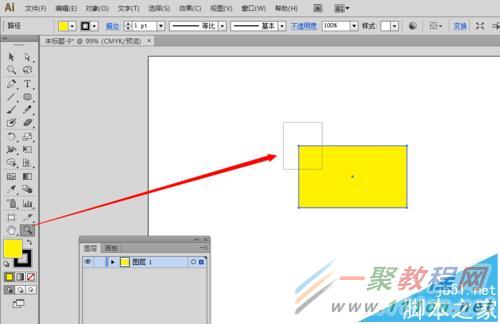
4、我们用鼠标点击下放大镜,然后鼠标放到画布上,就会出现一个加号在放大镜图标里的图形,用它来框住图形的某一个想要放大的部分
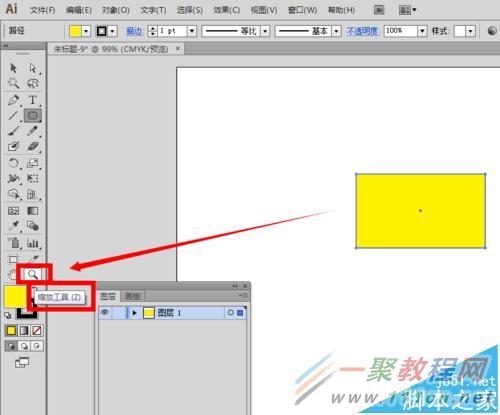
5、当我们觉得合适的时候,就松开鼠标,会看到那一小部分就会被放大了很多倍了,这样一来,我们有时候要处理某些图片的某些细节很容易看清了
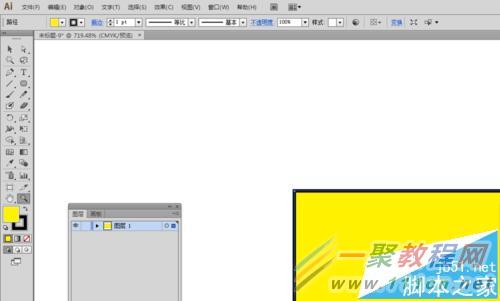
6、如果我们修改完以后,想要恢复到原来图片的大小,点击下“视图”——“实际大小”即可
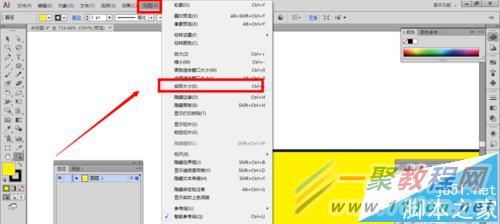
好了,以上的信息就是小编给各位Illustrator的这一款软件的使用者们带来的详细的使用缩放工具对图形进行缩放的教程解析分享的全部内容了,各位使用者们现在看到这里了,小编相信各位现在那是非常的清楚了方法了吧,那么各位就快去自己试试吧。
相关文章
- 逆水寒手游橙戒流火幻荧什么时候上线 04-25
- 原神仆人阵容搭配推荐 04-25
- 恶意不息铁匠铺怎么升级 04-25
- 原神龙蜥特急斯库拉号成就怎么达成 04-25
- 恶意不息浅滩双子掉落什么 04-25
- 原神仆人阿蕾奇诺武器推荐 04-25














